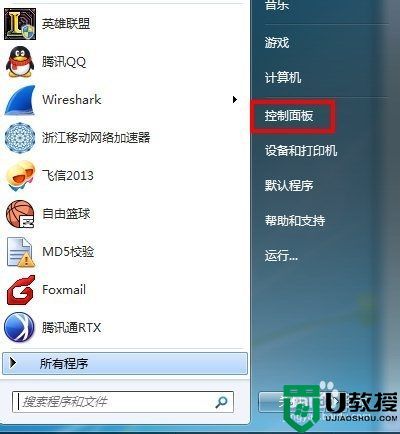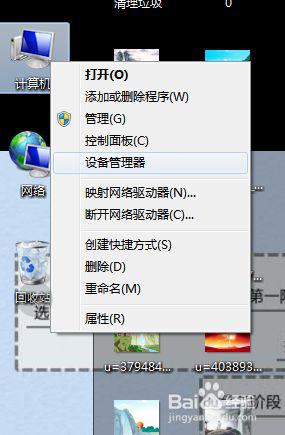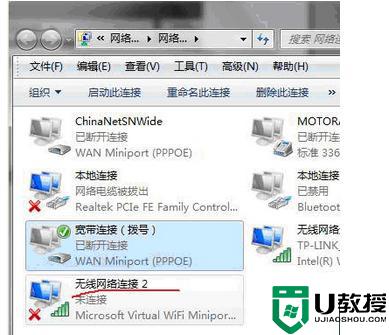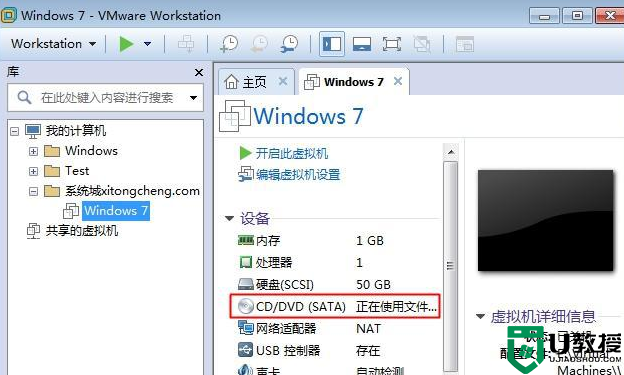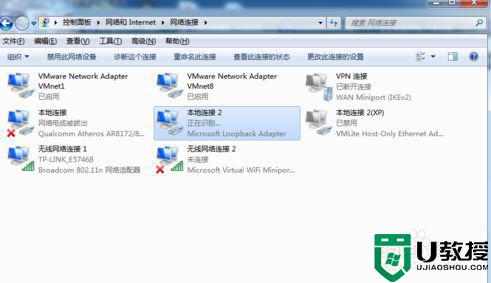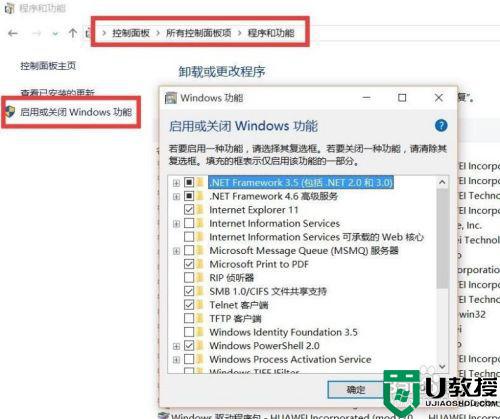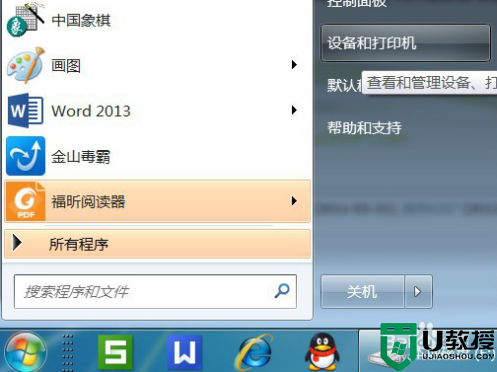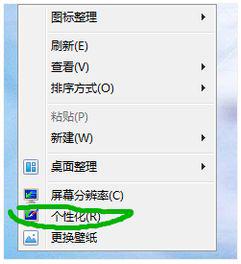虚拟网卡怎么安装win7 win7电脑虚拟网卡如何安装
虚拟网卡又称虚拟网络适配器,即用软件模拟网络环境,模拟网络适配器,也是微软系统自带此软件,然而最近有些用户在win7安装版电脑上进行网关设置时,却没有找到虚拟网卡的存在,对此win7虚拟网卡怎么安装呢?接下来小编就给大家介绍一篇win7电脑虚拟网卡安装详细教程。
推荐下载:win7旗舰版64位
具体方法:
1、首先开机进入桌面后,点击屏幕左下角win,然后在右边找到计算机,按鼠标右键点击管理进入。
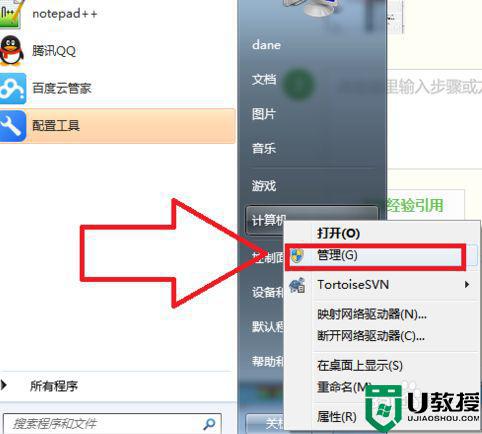
2、然后会进入下图所示的计算机管理界面,在左侧选项中找到设备管理点击,再到右侧点计算机名,按下鼠标右键,在下拉框选择添加过时硬件。
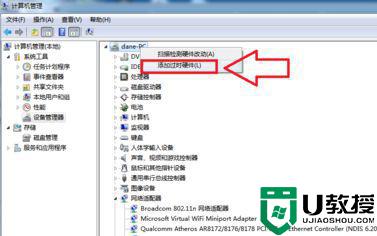
3、然后进入添加过时硬件的界面,如下图所示,注:如下图所示有一些小提示,不需要管,直接点击下一步即可。
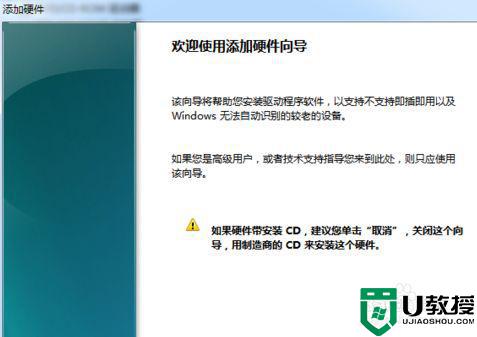
4、然后到了添加硬件的下一步,如下图所示,在安装我手动从列表选择的硬件选项前面点击鼠标,然后按下一步。
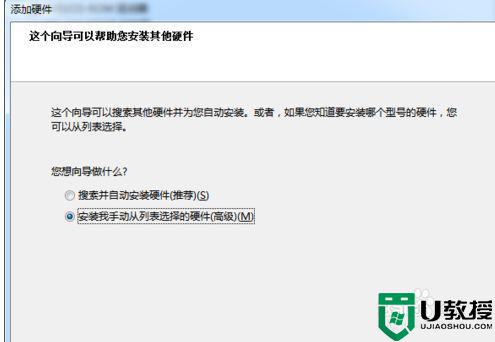
5、然后出现下图所示面板,在下面的常见硬件类型中往下拉,选项网络适配器,已用红色标记,然后点下一步。
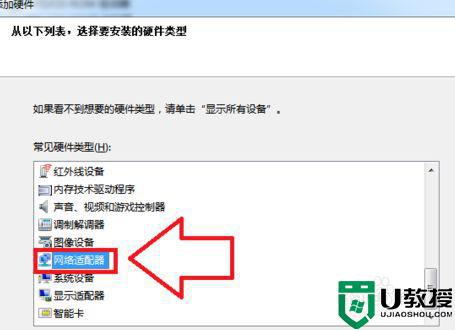
6、最后是关于选项哪样的适配器,在厂商那一栏选择Miscrosoft,在网络适配器那一栏选loopback Adapter那一栏,然后就按下一步即可。
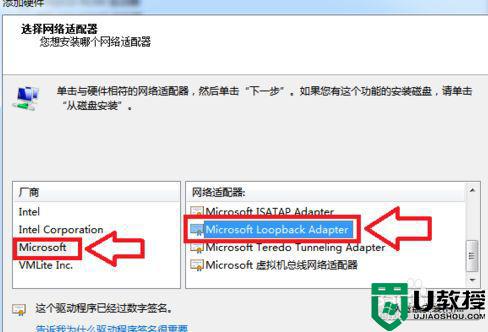
以上就是小编带来的win7电脑虚拟网卡安装详细教程了,如果你也有相同需要的话,可以按照上面的方法来操作就可以了,希望能够对大家有所帮助。